HƯỚNG DẪN CÀI ĐẶT VÀ SỬ DỤNG PHẦN MỀM
MELSOFT GX DEVELOPER V8.0
GX Developer là một phần mềm lập trình khá phổ biến với dòng PLC Mitsubishi , nó cung cấp đầy đủ các công cụ để lập trình một cách thuận tiện , giao diện đơn giản dễ sử dụng . Sau đây là cách cài đặt và các bước để có thể lập trình một chương trình chạy mô phỏng với PLC. 3.1 Những yêu cầu trước khi cài đặt
Để cài đặt phần mềm GX Developer V8.0, cần có đĩa cài đặt do nhà sản xuất cung cấp, hoặc có thể dowloand trực tiếp trên mạng thông qua website: http://plctech.com.vn/phan-mem-lap-trinh-plc-mitsubishi/
Chương trình GX Developer đã có tương đối lâu nên yêu cầu cấu hình của PC không cần cao. Hầu hết các máy tính hiện nay đều có thể hỗ trợ được như Win2000, WinXP , Win7, hoặc Windows Vista .
Khi cài đặt với GX Developer V8.0, cần chú ý trước hết ta phải cài đặt môi trường cho phần mềm , sau đó mới cài đặt GX Developer V8.0 . Cả hai phần mềm này đều nằm trong Forder cài đặt .
3.2 Các bước thực hiện cài đặt phần mềm .
3.2.1 Cài đặt môi trường làm việc cho phần mềm .
Đóng tất cả các cửa sổ làm việc lại. Đưa đĩa cài đặt phần mềm GX Developer V8.0 vào ổ đọc CD-ROM , hoặc tải phần cài đặt từ trang website: http://plctech.com.vn/phan-mem-lap-trinh-plc- mitsubishi/
1. Vào thư mục chứa phần cài đặt GX Developer V8.0 .
Chọn Folder EnvMel để mở phần cài đặt môi trường phần mềm.
2. Chọn Setup để cài đặt môi trường làm việc cho phần mềm .
3. Chọn Next
4. Chọn Next
5. Chọn Finish để kết thúc quá trình cài đặt môi trường cho phần mềm
3.2.2 Cài đặt phần mềm GX Developer V8.0.
Sau khi đã cài đặt xong môi trường cho phần mềm GX Developer V8.0 quay trở
lại Folder cài đặt phần mềm GX Developer ban đầu .
1. Chọn file Setup để bắt đầu cài đặt phần mềm GX Developer V8.0
2) Chọn OK khi hiện cảnh báo đóng tất cả cửa sổ đang làm việc lại .
3. Chọn Next
4. Điền thông tin người cài đặt ,có thể đặt tên tùy ý , sau đó chọn Next để qua trang kế , chọn Back khi muốn quay trở lại trang trước đó .
5. Chon Yes để khẳng định lại thông tin điền trước đó là đúng , chọn No khi muốn điền lại thông tin
6. Điền mã cài đặt chương trình do nhà cung cấp phần mềm đưa ra , có đi kèm theo đĩa Nếu tải phần mềm cài đặt trên Website về thì điền mã cài đặt như sau : 352-100201687 ,sau đó chọn Next
7. Chọn Next
8. Chọn Next
9. Chọn Next
10. Chọn đường dẫn đến nơi chứa thư mục cài đặt phần mềm , nếu đồng ý với đường dẫn mặc định của phần mềm thì chọn Next , muốn chọn đường dẫn khác thì chọn Browse , sau đó chọn Next để tiếp tục việc cài đặt chương trình :
11. Chọn Ok để kết thúc quá trình cài đặt phần mềm GX Developer :
3.2.3 Cài đặt phần mềm GX Simulator 7 .
Phần mềm GX Simulator 7 là phần mềm giả lập PLC, dùng để kiểm tra chương
trình trước khi nạp vào PLC .
Cài đặt phần mềm GX Simulator 7 cũng tương tự như cài đặt phần mềm GX
Developer .
3.2.4 Cài đặt driver cáp lập trình USB-SC09 .
Cài đặt driver cáp lập trình USB-SC09 cho máy tính để kết nối giữa máy tính và PLC
Mitsubishi .
Hình 3.1 Sơ đồ kết nối máy tính với PLC.
Hướng dẫn cài đặt :
Đóng tất cả các cửa sổ đang làm việc lại . Đưa đĩa cài đặt driver USB-SC09 vào ổ đọc CD-ROM. Kích hoạt CD-ROM. Vào Folder cài đặt driver USB-SC09 .
1. Kích đúp vào file CP210x_VCP_Win2K_XP_S2K3
2. Chọn Next
3. Tích vào ” I accept the tems of the license agreement ” , sau đó chọn Next
4. Chọn đường dẫn đến nơi chứa thư mục CP210_VCP , nếu đồng ý với đường dẫn mặc định của phần mềm thì chọn Next , muốn chọn đường dẫn khác thì chọn Browse , sau đó chọn Next để tiếp tục việc cài đặt chương trình .
5. Chọn Install để cài đặt , chọn Back khi muốn quay trở lại trang trước đó
6. Tích vào ô vuông Launch the CP210x VCP Driver Installer , sau đó chọn Finish
7. Chọn đường dẫn đến nơi chứa thư mục Driver USB-SCO9 , nếu đồng ý với đường dẫn mặc định của phần mềm thì chọn Next , muốn chọn đường dẫn khác thì chọn Change Install Location…
3.3 Hướng dẫn sử dụng phần mềm GX Developer.
3.3.1 Mở phần mềm lập trình .
Kích đúp chuột trái vào biểu tượng phần mềm GX Developer trên màn hình Windows hay nhấn chuột vào Start > Programs ( All Programs ) > MELSEC Application > GX Developer .
Kích đúp vào biểu
tượng phần mềm
lập trình
3.3.2 Tạo một project mới .
1. Khi đã vào phần mềm kích chuột trái vào Project > New project , hoặc nhấn tổ hợp phím Ctrl + N để tạo một Project mới .
hoặc kích chuột vào biểu tượng trên thanh công cụ .
2. Hộp thoại New Project sẽ xuất hiện :
Chọn họ PLC
Chọn kiểu PLC
Chọn ngôn ngữ lập trình
Tích vào để lưu project
Đường dẫn lưu trữ project
Đặt tên project
Đặt tiêu đề project
Chọn nơi lưu trữ khác
Hình 3.1: Hộp thoại New Project
3. Sau đó chọn OK để lưu thiết lập và xuất hiện màn hình soạn thảo chương trình :
Hình 3.2: Màn hình soạn thảo chương trình GX Developer
3.3.3 Môi trường lập trình phần mềm GX Developer .
a) Các biểu tượng trên thanh công cụ :
Ký hiệu Ý nghĩa
Lệnh tạo một project mới.
Lệnh mở file đã lưu .
Lệnh lưu dữ liệu dưới một tên đã có sẵn.
Lệnh in toàn bộ chương trình điều kiển.
Cắt một đoạn lệnh vừa chọn.
Sao chép một đoạn lệnh vừa chọn.
Dán một đoạn lệnh vừa copy.
Hủy bỏ lệnh vừa thực hiện.
Khắc phục lại lệnh vừa thực hiện.
Tìm kiếm vị trí các cổng logic có trong chương trình.
Tìm kiếm vị trí các cổng logic theo tiếp điểm có trong chương trình.
Tìm chuỗi ký tự trong chương trình.
Nạp chương trình điều khiển vào PLC.
Đọc chương trình điều khiển từ PLC.
Lấy dữ liệu đang giám sát.
Giám sát điều khiển theo khối.
Giả lập các cổng logic bị tác động ( dùng chung GX Simulator ).
Kiểm tra tham số PLC.
b) Thư viện lệnh logic dưới dạng Ladder.
Các chữ viết tắt dưới các biểu tượng lệnh logic tương ứng với các phím chức năng sau :
S: Phím SHIFT . Ví dụ : sF5 = SHIFT + F5. C: Phím CTRL . Ví dụ : cF9 = CTRL + F9. A: Phím ALT . Ví dụ : aF7 = ALT+ F7 Ca: Phím CTRL + ALT . Ví dụ : caF10 = CTRL + ALT + F10.
Ký hiệu Ý nghĩa
Tiếp điểm thường mở , tiếp điểm sẽ đóng khi tín hiệu vào mức ON (“1”) .
Tiếp điểm thường mở song song .
Tiếp điểm thường đóng , tiếp điểm sẽ mở khi tín hiệu vào mức OFF(“0”).
Tiếp điểm thường đóng song song
Cuộn dây (đầu ra tín hiệu).
Lệnh tạo hàm truyền đạt.
Lệnh tạo mạch thẳng nằm ngang.
Lệnh tạo mạch thẳng nối dọc
Lệnh xóa mạch thẳng.
Lệnh xóa mạch nối dọc.
Tiếp điểm sườn lên , tiếp điểm tạo ra một xung khi tín hiệu vào thay đổi từ mức 0 lên mức 1.
Tiếp điểm sườn xuống , tiếp điểm tạo ra một xung khi tín hiệu vào thay đổi từ mức 1 xuống mức 0.
Tiếp điểm sườn lên song song.
Tiếp điểm sườn xuống song song
Lệnh NOT đảo giá trị logic tại ngõ ra.
Tạo mạch chiều dọc và chiều ngang với chuột
Xóa mạch chiều dọc và chiều ngang với chuột
3.3.4 Phân biệt chế độ Write mode và Read mode.
a) Chế độ Write mode (chế độ ghi) .
Chế độ ghi phải được kích hoạt thì mới có thể viết và chỉnh sửa chương trình .
Kích vào Write mode trên thanh công cụ :
b) Chế độ Read mode (chế độ đọc).
Chế độ đọc được sử dụng khi xem hoặc tìm kiếm các lệnh trong chương trình , lưu ý không thể thực hiện được bất kì sự chỉnh sửa nào trong chương trình khi đang ở chế độ đọc.
Kích vào Read mode trên thanh công cụ:
3.3.5 Phân biệt chế độ Ovrwrte (viết đè) và chế độ Insert (viết chèn)
Trước khi bước vào soạn thảo chương trình , cần biết chương trình đang ở chế độ nào , mặc định chương trình là ở chế độ Ovrwrte , vì ở mỗi chế độ chương trình sẽ xử lý khác nhau .
Việc chuyển đổi giữa chế độ Ovrwrte và Insert bằng cách nhấn phím Insert .
Chương trình ở chế độ Ovrwrte :
Con trỏ chuột
màu xanh dương
Chương trình ở chế độ Insert :
Con trỏ chuột
màu tím
Cách soạn thảo chương trình theo từng chế độ sẽ được trình bày rõ ở các mục phía sau.
3.3.6 Nhập lệnh logic cơ bản .
1. Đặt con trỏ tại vị trí muốn nhập lệnh.
2. Chọn lệnh cần nhập trên thanh công cụ , hoặc bấm phím chức năng tương ứng, giả sử chọn tiếp điểm thường mở (F5), sau đó sẽ xuất hiện hộp thoại Enter Symbol , ngoài ra hộp thoại còn xuất hiện khi ta đánh tên lệnh .
Nút này có 2 biểu tượng khi nhấp vào:
Khi biểu tượng này hiển thị , hộp thoại Enter symbol sẽ đóng lại
khi chọn OK hoặc nhấn phím Enter .
Khi biểu tượng này hiển thị , hộp thoại Enter symbol vẫn mở khi
chọn OK hoặc nhấn phím Enter , hộp thoại chỉ đóng lại khi chọn Exit.
Ban đầu ta đã chọn lệnh logic trên thanh công cụ, hoặc phím chức năng , nhưng ta cũng có thể chọn lại lệnh bằng cách kích chuột như hình bên , danh sách các lệnh sẽ hiện ra .
Kích chuột
Điền tên tiếp điểm , rồi chọn Ok , hoặc nhấn phím Enter.
Lưu ý :
Ta cũng có thể chỉnh sửa lại lệnh logic đã nhập, bằng cách đặt con trỏ tại lệnh đó và làm như cách trên nhưng kết quả sẽ khác, phụ thuộc vào chế độ Ovrwrte hay Insert .
Ví dụ : Thay tiếp điểm thường mở X003 bằng tiếp điểm thường đóng X005.
Kết quả là nếu chương trình đang ở chế độ Ovrwrte , thì tiếp điểm thường mở X003 sẽ được thay thế bằng tiếp điểm thường đóng X005 , còn nếu chương trình đang ở chế độ Insert, thì tiếp điểm thường đóng X005 sẽ được thêm vào chương trình, ở vị trí phía trái tiếp điểm thường mở X003.
Chế độ Insert (viết chèn) Chế độ Ovrwrte (viết đè)
3.6 Chèn hoặc xóa các đường kết nối mạch .
Có 2 cách để chèn hoặc xóa các đường kết nối mạch:
Cách 1: Sử dụng các lệnh chèn và xóa trên thanh công cụ :
Giả sử chèn đường kết nối mạch theo chiều dọc , đặt con trỏ tại vị trí muốn chèn , sau
trên thanh công cụ , hoặc bấm phím SHIFT + F9 , hộp thoại Enter
đó kích vào vertical line sẽ xuất hiện .
Nhập số đường kết nối dọc muốn chèn , nếu không nhập bất kì giá trị nào , thì sẽ được chèn theo mặc định là 1 , sau đó chọn OK hoặc nhấn phím Enter .
Lệnh xóa cũng thực hiện tương tự như lệnh chèn .
Cách 2: Sử dụng lệnh chèn và xóa trên thanh công cụ :
Khi được kích hoạt, ta có thể vẽ các đường ngang và dọc một cách nhanh chóng và dễ dàng với chuột. Đặt con trỏ tại vị trí muốn bắt đầu vẽ , sau đó bấm và giữ chuột trái , kéo chuột để vẽ đường kết nối . Thả chuột trái tại điểm muốn kết thúc .
Lệnh xóa cũng thực hiện tương tự như lệnh chèn , nhấn giữ chuột trái và kéo trên dòng muốn xóa . Các dòng sẽ bị xóa khi thả chuột trái .
3.7 Chèn và xóa hàng trong chương trình.
3.7.1 Chèn hàng
Để chèn một hàng mới vào chương trình, đặt con trỏ tại vị trí hàng muốn chèn , lưu ý hàng mới được chèn sẽ nằm trên vị trí đặt con trỏ .
Đặt con trỏ tại vị
trí muốn chèn hàng
Trên thanh Menu chọn Edit > Insert Line (Shift + Insert) , hoặc nhấn chuột phải chọn Insert Line .
Chọn Insert line
3.7.2 Xóa hàng
Cách thực hiện cũng tương tự như chèn hàng , chọn hàng muốn xóa , rồi chọn Edit > Delete line (Shift + Delete) .
3.8 Chèn và xóa tiếp điểm trong chương trình .
3.8.1 Chèn tiếp điểm
Khi chương trình đang ở chế độ Write mode , để chèn một tiếp điểm mới nằm ở phía trái tiếp điểm có sẵn (X005) , đặt con trỏ tại vị trí tiếp điểm có sẵn (X005) như trong hình dưới .
Trên thanh Menu chọn Edit > Insert row (Ctrl + Insert) , hoặc nhấn chuột phải chọn Insert row .
Chọn Insert row
3.8.2 Xóa Tiếp điểm.
Cách thực hiện cũng tương tự như chèn tiếp điểm , chọn tiếp điểm cần xóa , rồi
chọn Edit > Delete row (Ctrl + Delete) , hoặc bấm chuột phải chọn Delete row.
Ngoài ra còn có thể xóa bằng cách bấm giữ chuột trái , kéo chuột chọn những phần tử muốn xóa , rồi bấm phím Delete.
3.9 Cắt (Cut) , sao chép (Copy) và dán (Paste) trong chương trình .
1. Bấm và giữ chuột trái để chọn những phần tử cần được cắt hoặc sao chép
2. Chọn Edit > Cut (Ctrl + X ) khi muốn cắt , hay Edit > Copy (Ctrl + C) khi
sao chép , hoặc bấm phải chuột chọn Cut hay Copy .
3. Di chyển con trỏ đến vị trí cần được dán , sau đó chọn Edit > Paste (Ctrl +V)
4. Kết quả dán sẽ khác nhau giữa chế độ Ovrwrte và chế độ Insert .
Chế độ Insert: Chế độ Ovrwrte:
Tiếp điểm đươc dán
nhảy sang một hàng mới
3.10 Chuyển đổi chương trình (Convert).
Sau khi viết hoặc chỉnh sửa chương trình, nhấn vào Convert trên thanh menu (hoặc
F4) hay nhấn vào biểu tượng để chuyển đổi chương trình . Bước này phải thực hiện thì mới nạp chương trình điều khiển vào PLC . Sau khi chuyển đổi , nếu chương trình đúng cú pháp lệnh, thì màn hình soạn thảo chuyển từ màu xám sang màu trắng , nếu sai sẽ hiện ra thông báo lỗi tại vị trí con trỏ đứng .Phải chỉnh sửa lỗi tại vị trí con trỏ thì việc chyển đổi mới hoàn tất .
3.11 Nhập và hiển thị các lời chú thích trong chương trình.
GX Developer có 3 chức năng để nhập chú thích trong chương trình .
Device comments – chú thích cho các lệnh logic. Statements – ghi chú đầu hàng. Notes – chú thích cho thiết bị đầu ra .
Lưu ý : Để có thể nhập chú thích trong chương trình thì chương trình phải đang ở chế độ Write mode. 3.11.1 Device comments – chú thích cho các lệnh logic
Nhập chú thích khi viết xong chương trình.
để kích hoạt , nhấn lần nữa để
1. Trên thanh công cụ nhấn vào biểu tượng tắt kích hoạt chú thích lệnh . 2. Đặt con trỏ tại lệnh cần chú thích và nhấp đôi chuột .
Nhấp đôi chuột
Nhập lời chú thích
3. Chọn OK sau khi nhập xong lời chú thích.
Nhập chú thích trong khi đang viết lệnh .
1. Trên thanh Menu chọn Tools > Options . 2. Khi hộp thoại Options được hiển thị, kích chọn Continues during command
write .
Hình 3.4: Hộp thoại Options.
Đánh lệnh và nhập lời chú thích như sau:
1. Nhập lệnh
2. Hộp thoại Enter device comment
được hiển thị ngay sau đó.
Nhập chú thích trước khi viết chương trình .
trên thanh công cụ, để xuất hiện cửa sổ
1. Kích chuột vào biểu tượng project data list. 2. Từ project data list chọn Device Comment > COMMENT .
Hình 3.5: Cửa sổ project data list
3. Xuất hiện bảng nhập chú thích cho các lệnh , nhập tên lệnh sau đó bấm Display .
Hình 3.5 Bảng nhập chú thích cho các lệnh logic.
Device name : nhập tên lệnh . Comment : nhập chú thích cho lệnh . Alias: nhập tên thay thế cho tên lệnh , có thể hiển thị cùng tên lệnh, hoặc
chỉ hiển thị tên thay thế .
3.11.2 Display device comment – Hiển thị chú thích lệnh logic . Trên thanh menu chọn View để kích hoạt hoặc vô hiệu hóa hiển thị các lệnh.
Alias
Device name
Comment
Alias display mode có hai chế độ để hiển thị :
Replace device name and display – tên thay thế (Alias) thay thế cho tên của
lệnh.
Arrange with device and display – tên thay thế (Alias) hiển thị cùng tên lệnh
để kích hoạt , nhấn lần nữa để
3.11.3 Statements – ghi chú đầu hàng. 1. Trên thanh công cụ nhấn vào biểu tượng tắt kích hoạt ghi chú . 2. Đặt con trỏ ở bất cứ nơi nào trên một hàng cần ghi chú ,và nhấp đôi chuột .
Nhập lời chú thích
3. Chọn Ok , rồi bấm phím F4 để chuyển đổi .
để kích hoạt , nhấn lần nữa để tắt
3.11.4 Notes – ghi chú cho thiết bị đầu ra. 1. Trên thanh công cụ nhấn vào biểu tượng kích hoạt ghi chú . 2. Đặt con trỏ ở cuộn dây đầu ra , và nhấp đôi chuột .
Nhập lời chú thích
3. Chọn Ok , rồi bấm phím F4 để chuyển đổi .
3.11.5 Hiển thị Statements và Notes.
Trên thanh Menu chọn View > Statements (Note) để kích hoạt hoặc vô hiệu hóa hiển thị ghi chú .
3.12 Find – Tìm kiếm. Chức năng Find trong GX Developer rất hữu ích khi ta viết một chương trình lớn với hàng trăm , hàng ngàn lệnh . 3.12.1 Find Step Number . Tìm kiếm dựa vào số bước lập trình .
1. Từ thanh Menu chọn Find / Replace. 2. Chọn Find step no.
3. Xuất hiện hộp thoại Find step no.
Đánh số bước cần tìm kiếm
4. Chọn OK , ngay lập tức chương trình nhảy đến số bước đã nhập. 3.12.2 Find Device . Tìm kiếm dựa vào tên lệnh trong chương trình . 1. Từ thanh menu chọn Find / Replace. 2. Chọn Find device.
3. Xuất hiện hộp thoại Find device :
Nhập tên lệnh
cần tìm kiếm
Hình 3.6: Hộp thoại Find device.
4. Sau đó bấm Find Next để tìm kiếm .
Lưu ý : trong chương trình có bao nhiêu tiếp đểm , cuộn dây mà có chung một tên lệnh , thì bấm Find Next bấy nhiêu lần, cho đến khi xuất hiện hộp thoại Find is complete.
5. Bấm OK để kết thúc quá trình tìm kiếm .
3.12.3 Find Instruction .
Tìm kiếm dựa vào cấu trúc lệnh logic và tên lệnh.
1. Từ thanh menu chọn Find / Replace > Find Instruction .
2. Xuất hiện hộp thoại Find Instruction :
Chọn cấu
trúc lệnh logic
Nhập tên lệnh
Hình 3.7: Hộp thoại Find instruction
3. Bấm Find Next để tìm kiếm, cho đến khi xuất hiện hộp thoại thoại Find is complete.
4. Bấm OK để kết thúc quá trình tìm kiếm .
3.12.4 Cross Reference List
Tìm kiếm dựa vào tên lệnh logic, kết quả tìm kiếm là dạng danh sách, hiển thị
tất cả số bước, cấu trúc logic có chung một tên lệnh cần tìm kiếm trong chương trình .
1. Từ thanh menu chọn Find / Replace > Cross reference list . 2. Xuất hiện hộp thoại Cross reference list , nhập tên lệnh , sau đó bấm Execute để hiện danh sách kết quả tìm kiếm .
Nhập tên lệnh
Danh sách kết
quả tìm kiếm
Hình 3.14: Hộp thoại Cross reference list.
4. Để hiển thị số bước tương ứng trong chương trình so với danh sách kết quả tìm kiếm , ta chọn số bước cần hiển thị , sau đó bấm chuột trái chọn Jump .
3.12.5 List of Used Devices
Chức năng này cho biết các tên lệnh logic đang sử dụng trong chương trình dưới
dạng danh sách ,cũng như các tên lệnh chưa qua sử dụng.
1. Từ thanh menu chọn Find/Replace > List of used devices .
2. Xuất hiện hộp thoại List of used devices , nhập tên lệnh cần tìm kiếm , sau
đó bấm chọn Execute .
Nhập tên lệnh
Dấu sao chỉ thị lệnh được sử dụng cho cuộn dây
Dấu sao chỉ thị lệnh
được sử dụng cho tiếp điểm
Hình 3.8: Hộp thoại List of used devices.
3.13 Giao tiếp với PLC ảo .
Trước khi giao tiếp với PLC , ta nên giao tiếp với PLC ảo , để kiểm tra chương
trình đã chạy đúng hay không .
1. Để giao tiếp với PLC ảo , bấm vào biểu tượng trên thanh công cụ .
2. Sau đó sẽ xuất hiện hai sự thay đổi như sau:
Xuất hiện hộp thoại LADDER LOGIC TEST và Monitor status
Chế độ CPU Thời gian chu kỳ
Tắt PLC ảo
Bật PLC ảo
Màn hình hiển thị chương trình :
Trước khi giao tiếp PLC ảo
Sau khi giao tiếp PLC ảo
Sau khi giao tiếp với PLC ảo, các lệnh hiển thị trạng thái hiện thời ON/OFF.
Trạng thái OFF :
Trạng thái ON:
Để ngừng hiển thị trạng thái hiện thời của lệnh, kích chuột vào biểu tượng
Lưu ý : Sau khi nạp chương trình vào PLC ảo , mà muốn chỉnh sửa lại chương trình thì phải tắt hiển thị trạng thái hiện thời của lệnh , rồi mới chỉnh sửa chương trình , sau khi chỉnh sửa hoàn tất , phải cập nhật chương trình mới cho PLC ảo bằng cách :
1. Tắt PLC ảo .
2. Kích vào biểu tượng hoặc từ thanh menu chọn Online > Write
to PLC.
3.Xuất hiện hộp thoại Write to PLC , tích chọn Main , sau đó bấm chuột trái
chọn Execute để nạp chương trình mới vào PLC ảo .
.
Tích chọn Main
Hình 3.9: Hộp thoại Write to PLC
4. Xuất hiện hộp thoại Excute write to PLC :
Chọn Yes
5. Xuất hiện hộp thoại Completed, chọn OK để hoàn thành việc nạp chương trình vào PLC ảo.
6. Bật PLC ảo.
3.14 Giám sát và giả lập tín hiệu tác động .
Trong lúc hiển thị trạng thái hiện thời của lệnh , ta có thể giả lập tín hiệu tác
động đầu vào và giám sát chương trình .
3.14.1 Device Test.
Device Test được dùng để giả lập tính hiệu tác động .
trên thanh công cụ , hoặc chọn lệnh cần tác
1. Kích chuột trái vào biểu tượng động , rồi nhấn chuột phải chọn Device test .
2. Xuất hiện hộp thoại Device test .
Hình 3.10: Hộp thoại Device test.
Nhập lệnh cần tác động .
Buộc lệnh chuyển sang ON.
Buộc lệnh chuyển sang OFF.
3.14.2 Device Batch Monitor .
Device Batch Monitor được dùng để giám sát trạng thái ON/OFF hiện thời của các lệnh trong chương trình.
1. Kích chuột vào biểu tượng trên thanh công cụ .
2. Xuất hiện hộp thoại Device batch monitor , nhập tên lệnh đầu tiên , sau đó bấm Start monitor hoặc nhấn phím Enter , GX Developer sẽ hiển thị trạng thái hiện tại của lệnh nhập và các lệnh ở phía sau lệnh đó .
1: ON 0: OFF
Hình 3.11: Hộp thoại Device batch monitor
Ngoài ra nếu muốn thay đồi trạng thái hiện tại của lệnh nào thì nhấn vào Device test .
3.14.3 Timing Chart .
Timing chart là một dạng biểu đồ ON /OFF rất tiện lợi để ta có thể thay đổi trạng thái của lệnh , đồng thời giám sát trạng thái hiện thời của lệnh dưới dạng biểu đồ.
1. Từ hộp thoại LADDER LOGIC TEST TO, chọn Start > Monitor Function > Timing Chart Display .
2. Xuất hiện hộp thoại Timing Chart .
Bấm chọn Manual Bấm chuyển từ chế độ
Chọn phạm vi hiển thị biểu đồ
Monitor Stop Monitoring
Hình 3.11: Hộp thoại Timing Chart.
3. Chọn Device > Enter Device để thêm lệnh vào biểu đồ.
4. Nhập tên lệnh cần giám sát và thay đổi trạng thái tín hiệu , rồi nhấn Enter .
Nhập tên lệnh
Hình 3.12: Hộp thoại Device Entry
5. Dạng biểu đồ Timing Chart .
Khi muốn lệnh nào lên ON , kích đúp chuột vào lệnh đó và ngược lại . Ví dụ : Kích đúp chuột vào X006 , thì X006 chuyển thành màu vàng , và lên mức ON .
3.15 Giao tiếp với PLC Sau khi đã kiểm tra chương trình trên PLC ảo , ta sẽ nạp chương trình vào PLC . 1. Chuyển PLC sang chế độ Stop. 2. Cắm cáp USB-SC09 vào PLC và máy tính . 3. Kiểm tra máy tính nhận cổng Com bao nhiêu bằng cách : Bước 1. Kích chuột phải vào Computer rồi chọn Manage . Bước 2. Xuất hiện hộp thoại Computer Management, bấm chọn Device Manager, sau đó kích đúp chuột vào Ports (COM & LPT) .
Như vậy theo hình trên , máy tính nhận COM 4.
4. Mở phần mềm GX Developer, từ thanh menu bấm chọn Onine > Transfer setup . 5. Xuất hiện hộp thoại Transfer Setup , kích đúp chuột vào Serial USB.
Hình 3.16: Hộp thoại Transfer Setup.
6. Xuất hiện hộp thoại bên dưới , chọn cổng COM rồi chọn OK .
Chọn cổng COM theo
máy tính đã nhận được
7. Bấm vào Connection test để kiểm tra PLC đã kết với máy tính thành công chưa, nếu đã kết nối thành công sẽ xuất hiện hộp thoại bên dưới .
8. Bấm chọn OK trong hộp thoại Transfer Setup ,để lưu thiết lập và đóng hộp thoại .
trên thanh công cụ , hoặc trên thanh menu bấm chọn
9. Kích chọn biểu tượng Online > Write to PLC.
10. Xuất hiện hộp thoại Write to PLC
Hình 3.17: Hộp thoại Write to PLC
11. Bấm chọn Select all, rồi bấm vào Execute sẽ xuất hiện hộp thoại bên dưới , chọn Yes để chấp nhận nạp chương trình vào PLC.
12. Trong thời gian chương trình đươc nạp vào PLC , sẽ xuất hiện hộp thoại hiển thị tiến độ thực hiện .
13. Đến khi xuất hiện hộp thoại bên dưới ,thì chương trình đã nạp vào PLC thành công , bấm chọn OK để đóng hộp thoại .
14. Chuyển PLC sang chế độ RUN .


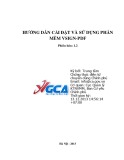

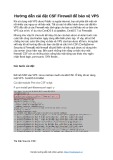
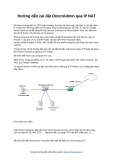


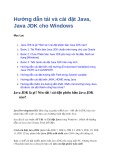
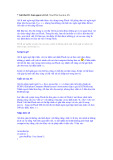
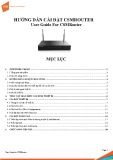
![Bài giảng Nhập môn Tin học và kỹ năng số [Mới nhất]](https://cdn.tailieu.vn/images/document/thumbnail/2025/20251003/thuhangvictory/135x160/33061759734261.jpg)
![Tài liệu ôn tập Lý thuyết và Thực hành môn Tin học [mới nhất/chuẩn nhất]](https://cdn.tailieu.vn/images/document/thumbnail/2025/20251001/kimphuong1001/135x160/49521759302088.jpg)


![Trắc nghiệm Tin học cơ sở: Tổng hợp bài tập và đáp án [mới nhất]](https://cdn.tailieu.vn/images/document/thumbnail/2025/20250919/kimphuong1001/135x160/59911758271235.jpg)


![Giáo trình Lý thuyết PowerPoint: Trung tâm Tin học MS [Chuẩn Nhất]](https://cdn.tailieu.vn/images/document/thumbnail/2025/20250911/hohoainhan_85/135x160/42601757648546.jpg)



![Bài giảng Nhập môn điện toán Trường ĐH Bách Khoa TP.HCM [Mới nhất]](https://cdn.tailieu.vn/images/document/thumbnail/2025/20250806/kimphuong1001/135x160/76341754473778.jpg)



